Mencetak Foto dari Komputer
Bagian ini menjelaskan cara mencetak foto dengan My Image Garden.
-
Buka pendukung kertas (A).
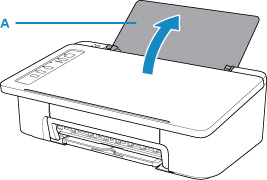
-
Tarik keluar tatakan keluaran kertas (B) dan perpanjangan tatakan keluaran (C).
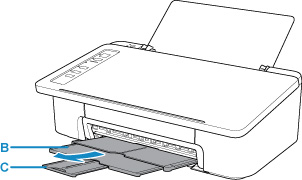
-
Muatkan kertas secara vertikal DENGAN SISI PENCETAKAN MENGHADAP ANDA.
-
Jajarkan pemandu kertas (D) dengan sisi kiri kertas.
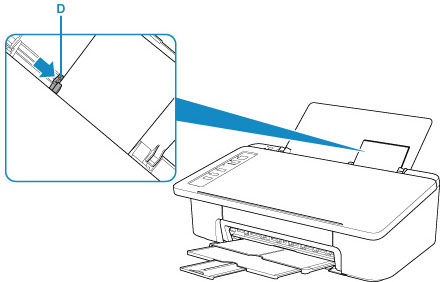
Setelah memuatkan kertas pada tatakan belakang, salah satu lampu Kertas(Paper) menyala.
-
Periksa setelan ukuran kertas.
Jika ukuran kertas yang dimuatkan pada tatakan belakang berbeda dengan indikasi lampu Kertas(Paper) (E), tekan tombol Pilihan Kertas(Paper Select) (F) untuk mengubah pilihan.
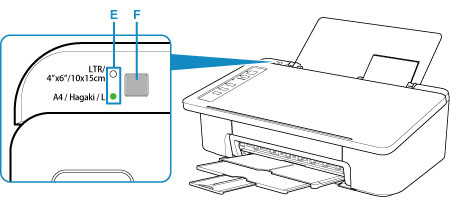
-
Klik ikon My Image Garden (G) dalam Quick Menu.
Layar Menu Panduan(Guide Menu) ditampilkan.
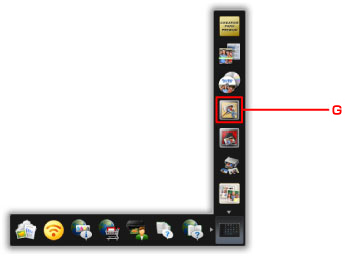
 Catatan
Catatan- Jumlah dan tipe ikon yang ditampilkan bervariasi tergantung pada wilayah Anda, pencetak/pemindai yang terdaftar dan aplikasi yang diinstal.
-
Klik ikon Pencetakan Foto(Photo Print) (H).
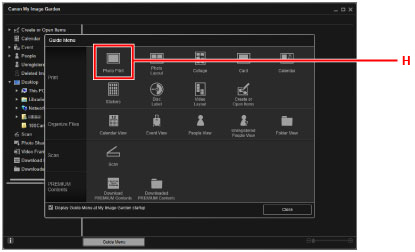
-
Klik folder (I) dengan foto yang ingin Anda cetak.
-
Klik foto (J) yang ingin Anda cetak.
Untuk Windows:
Untuk memilih dua foto atau lebih setiap kalinya, klik foto sambil menekan tombol Ctrl.
Untuk macOS:
Untuk memilih dua foto atau lebih setiap kalinya, klik foto sambil menekan tombol perintah.
-
Klik Cetak(Print) (K).

-
Tentukan jumlah salinan, dan lainnya.
Untuk Windows:
Tentukan jumlah salinan, nama pencetak Anda, tipe media, dan lainnya.
Untuk macOS:
Tentukan jumlah salinan.
-
Mulai mencetak.
Untuk Windows:
Klik Cetak(Print).
Untuk macOS:
Klik Cetak(Print).
Ketika dialog Cetak dimulai, tentukan nama pencetak Anda, ukuran kertas, dll., kemudian klik Cetak(Print).
 Catatan
Catatan
-
My Image Garden memungkinkan Anda menggunakan gambar pada komputer Anda, seperti foto yang diambil dengan kamera digital, dengan banyak cara.
-
Untuk Windows:
-
Untuk macOS:
-
-
Jika pencetak Anda tidak ditampilkan pada macOS, setelan AirPrint dalam My Image Garden mungkin tidak benar. Untuk detail tentang cara mengeset dengan benar, rujuk ke judul untuk Pencetak yang Mendukung AirPrint pada halaman di bawah ini.

